Come eliminare un profilo aggiuntivo su Facebook
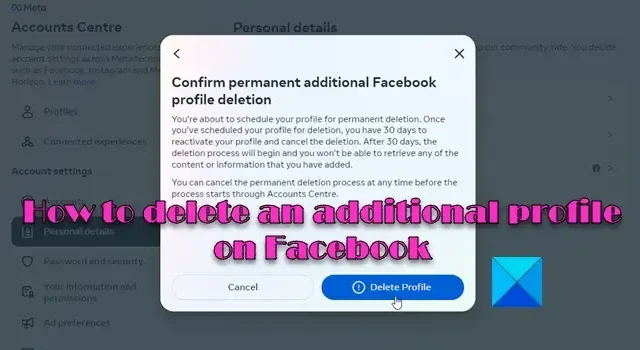
In questo post ti mostreremo come eliminare un profilo aggiuntivo su Facebook . Facebook ha iniziato a implementare la sua funzionalità multi-profilo che consente agli utenti di avere fino a quattro profili aggiuntivi oltre al profilo dell’account principale. Questi profili rappresentano diversi aspetti della loro vita, come i loro interessi, gli hobby o le comunità a cui sono legati.
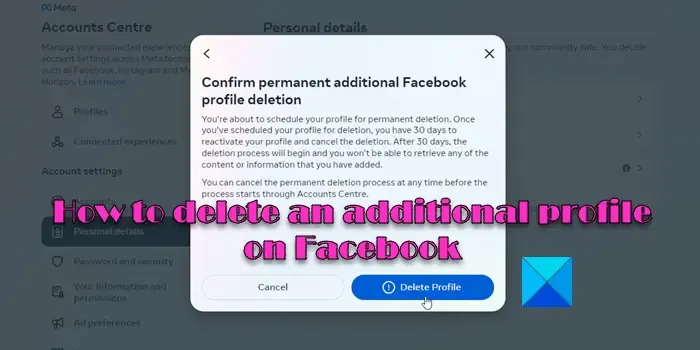
creato ulteriori profili su Facebook![]()
Come eliminare un profilo aggiuntivo su Facebook
eliminare ulteriori profili Facebook eliminare il tuo account Facebook in modo permanente eliminare tutti i suoi dati dopo 30 giorni disattivare temporaneamente![]()
Disattiva un profilo Facebook aggiuntivo
Quando disattivi un profilo, tutti i suoi dati diventeranno invisibili a te e agli altri utenti su Facebook. Le persone nell’elenco di amici del tuo profilo disattivato possono comunque vedere il nome del profilo nel loro elenco di amici e tutti i messaggi che hai inviato utilizzando quel profilo, ma non possono vedere nient’altro (come la tua cronologia, le foto o il feed).
Puoi recuperare il contenuto o le informazioni che hai condiviso utilizzando questo profilo riattivando il profilo in qualsiasi momento.
Per disattivare un profilo Facebook, attenersi alla seguente procedura:
Accedi al tuo account Facebook utilizzando le credenziali del tuo profilo principale e fai clic sull’icona dell’immagine del tuo profilo (situata nell’angolo in alto a destra). Vai su Impostazioni e privacy > Impostazioni .
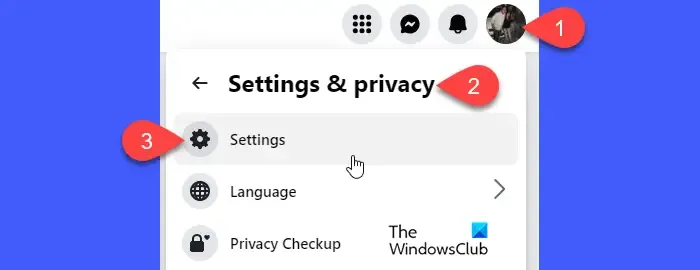
Nel pannello di sinistra, fai clic sul collegamento Visualizza altro nel Centro account nella sezione Centro account Meta.
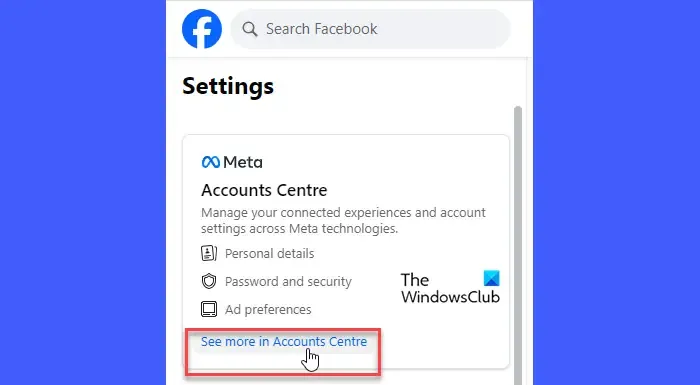
Quindi fare clic su Dati personali in Impostazioni account . Nel pannello di destra, fai clic sull’opzione Proprietà e controllo dell’account .
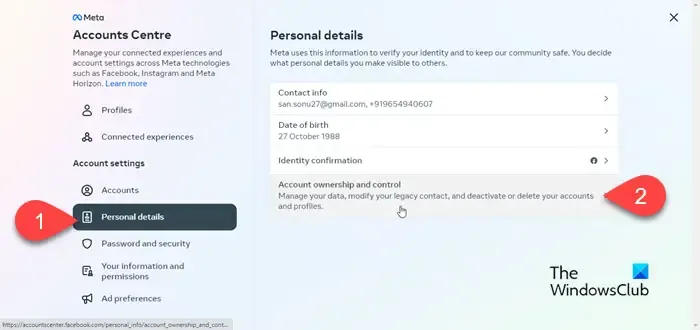
Per la disattivazione o la cancellazione selezionare il profilo![]()
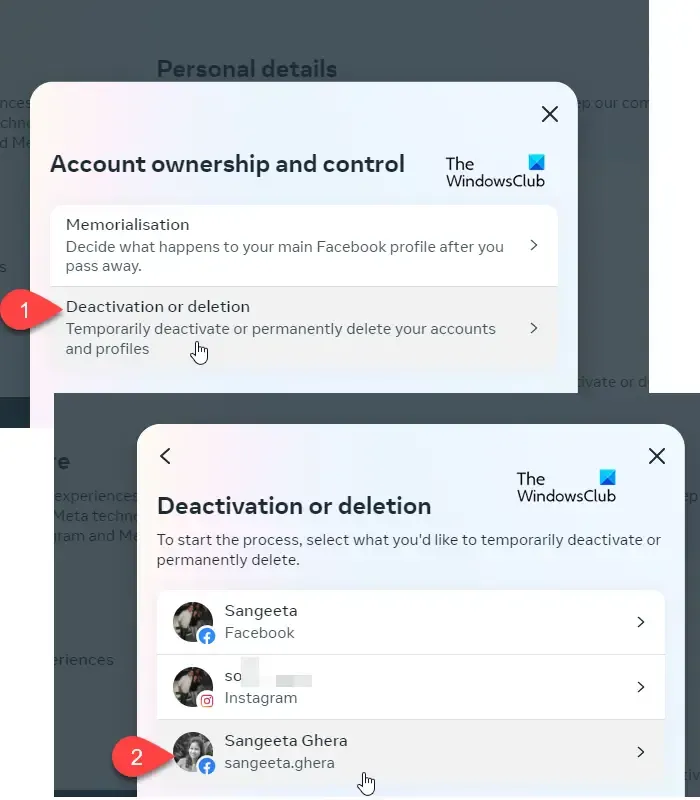
Seleziona quindi Disattiva profilo Facebook aggiuntivo e clicca sul pulsante Continua .
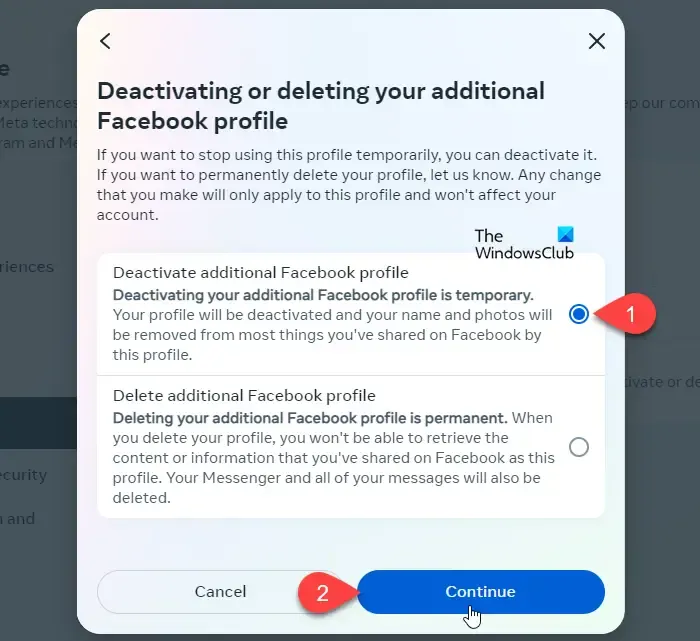
Ti verrà richiesto di inserire nuovamente la password per motivi di sicurezza. Inserisci la password e clicca su Continua per procedere ulteriormente.
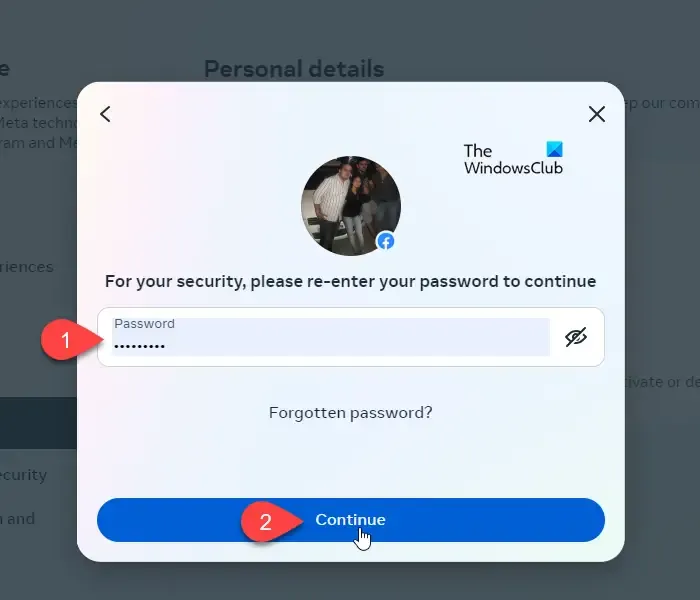
Nella schermata successiva, seleziona un motivo per la disattivazione e clicca sul pulsante Continua .
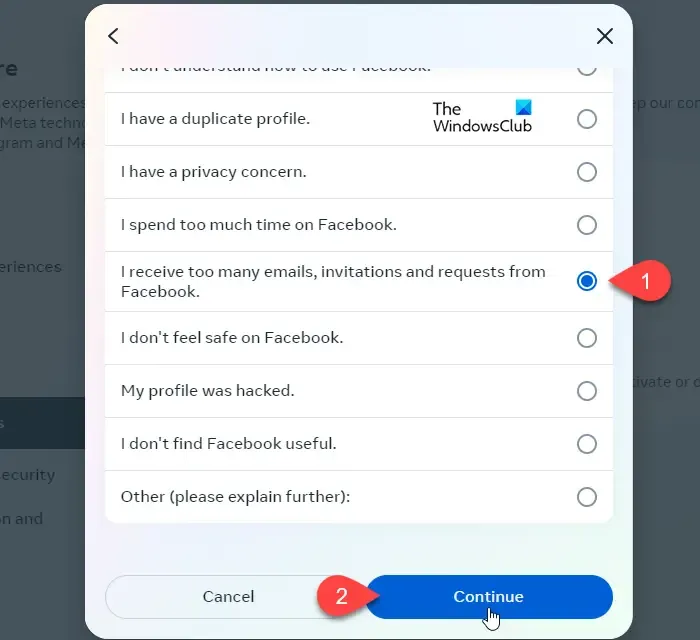
In base alla tua risposta, Facebook potrebbe suggerirti soluzioni per aiutarti a eliminare il motivo della disattivazione. Se desideri comunque disattivare il profilo, clicca sul pulsante Continua . Potrebbe anche mostrarti un’opzione per riattivare automaticamente il tuo account entro un massimo di 7 giorni.
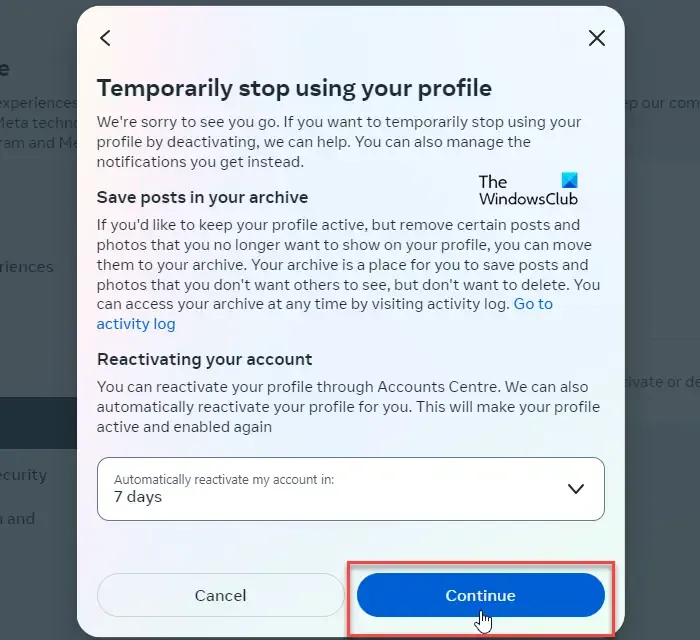
Infine, clicca sul pulsante Disattiva il mio profilo per disattivare il profilo aggiuntivo.
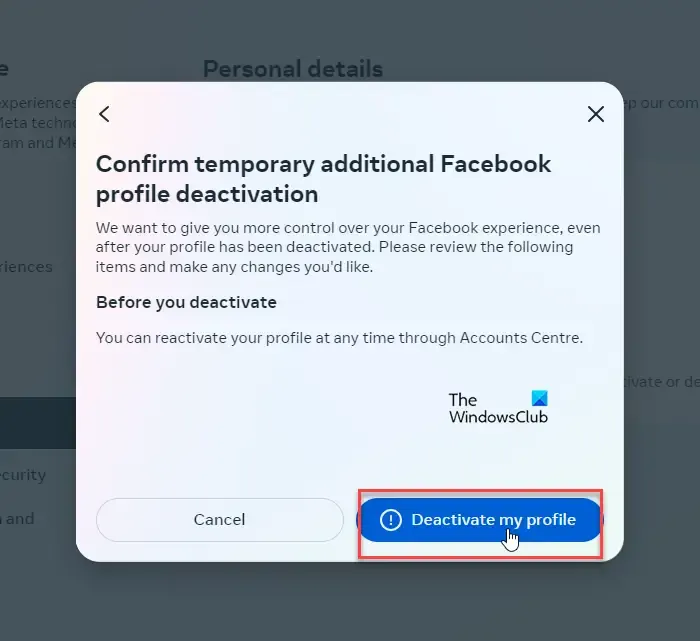
Riattivare un profilo Facebook aggiuntivo
Se hai scelto di non riattivare automaticamente il profilo, puoi riattivarlo manualmente, in qualsiasi momento. La riattivazione di un profilo disattivato è sempre possibile attraverso la sezione Impostazioni account del tuo profilo principale.
Dati personali Meta Accounts Center Proprietà e controllo dell’account Riattivazione > [Nome_profilo] Riattiva![]()
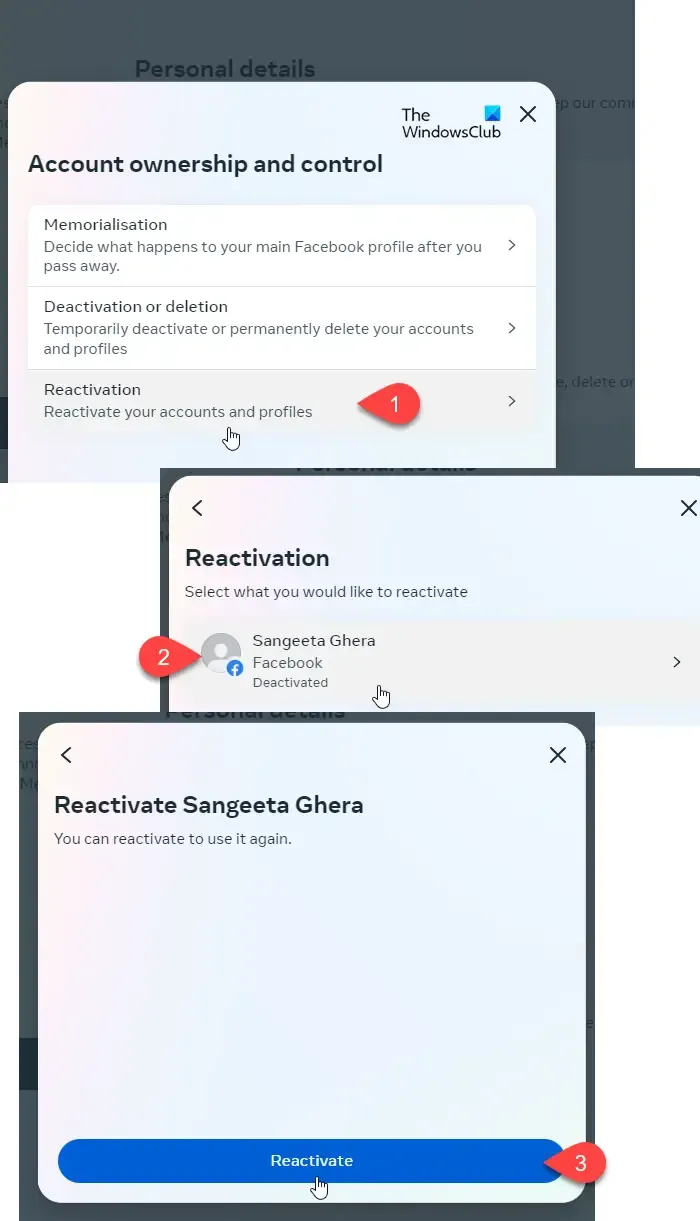
Elimina un profilo Facebook aggiuntivo
L’eliminazione del profilo è un’azione permanente che non può essere annullata, il che significa che, se scegli di eliminare un profilo aggiuntivo, non sarai in grado di recuperare le informazioni che hai condiviso utilizzando quel profilo. Inoltre, verranno eliminati anche i messaggi inviati tramite Messenger. Tuttavia, hai la possibilità di ottenere una copia dei dati del tuo profilo prima di eliminare il profilo.
Per eliminare il tuo profilo Facebook aggiuntivo, vai all’opzione Proprietà e controllo dell’account in Dettagli personali delle impostazioni del tuo account (segui i passaggi spiegati sopra). Quando fai clic sull’opzione, verrà visualizzato un popup. Seleziona Disattivazione o eliminazione > [Nome_profilo] > Elimina profilo Facebook aggiuntivo . Fare clic sul pulsante Continua per procedere ulteriormente.
Seleziona un motivo per l’eliminazione nella schermata successiva. Facebook suggerirà alcuni suggerimenti per aiutarti a eliminare la causa della cancellazione. Fare clic sul pulsante Continua per continuare ulteriormente.
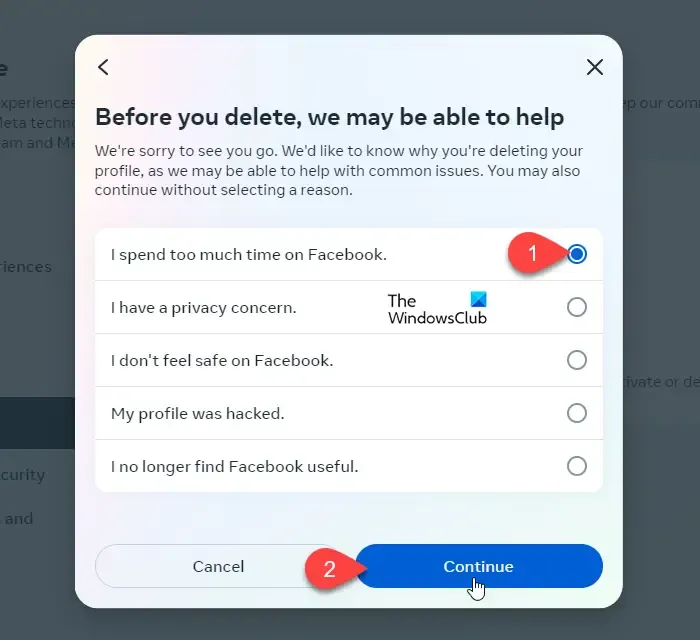
La schermata successiva ti mostrerà le opzioni per passare alla disattivazione del profilo anziché all’eliminazione, salvare i post indesiderati nell’archivio o scaricare i dati del tuo profilo se hai finalmente deciso di eliminare il profilo. Quando hai finito, clicca sul pulsante Continua .
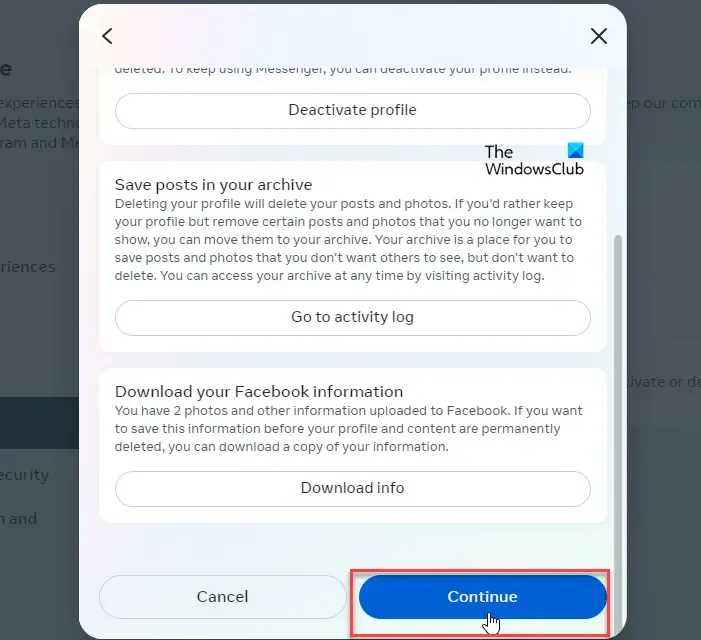
Facebook ti chiederà di inserire nuovamente la password , dopodiché potrai confermare l’eliminazione del profilo facendo clic sul pulsante Elimina profilo .
Successivamente, Facebook pianificherà la cancellazione permanente del tuo profilo . Una volta programmata l’eliminazione del tuo profilo, hai 30 giorni di tempo per annullare l’eliminazione e riattivare il tuo profilo. Dopo 30 giorni il tuo profilo verrà eliminato e non potrai recuperare alcuna informazione.
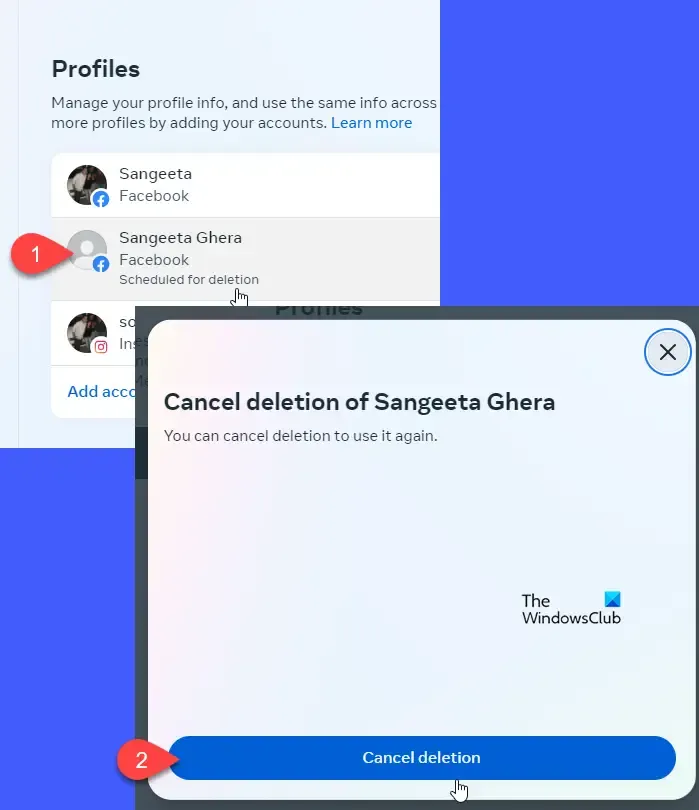
Ecco come elimini un profilo aggiuntivo su Facebook. Spero che lo troverai utile.
Come rimuovo un account Facebook dal mio dispositivo?
Puoi disattivare o eliminare temporaneamente il tuo account Facebook su Android o iPhone. Apri l’app Facebook sul tuo telefono Android/iPhone e accedi al tuo account. Tocca l’icona del menu a tre righe nella schermata principale. Vai su Impostazioni e privacy > Impostazioni . Seleziona quindi Proprietà e controllo dell’account > Disattivazione ed eliminazione . Seleziona Disattiva/Elimina account e fai clic sul pulsante Continua . Segui le istruzioni visualizzate sullo schermo per rimuovere l’account Facebook dal tuo dispositivo.



Lascia un commento